Generació de la clau i el certificat per a la comunicació de xarxa

|
L'equip pot generar la clau i el certificat (certificat de servidor) utilitzats per a la comunicació xifrada TLS. Si voleu començar a utilitzar la comunicació xifrada TLS immediatament, és convenient utilitzar la clau i el certificat preinstal·lats a l'equip. Si és necessari, demaneu a un administrador que generi una clau i un certificat. Tingueu en compte, tanmateix, que la comunicació xifrada TLS no s'activa senzillament generant una clau i un certificat. Configuració de la clau i el certificat per a TLS
|

|
|
Si voleu utilitzar un certificat de servidor amb una signatura de CA, podeu generar la clau juntament amb una CSR, en comptes del certificat. Generació d'una clau i una CSR
|
1
Premeu  (Config./Desar).
(Config./Desar).
 (Config./Desar).
(Config./Desar).2
Premeu <Opcions de gestió>  <Gestió del dispositiu>
<Gestió del dispositiu>  <Opcions de certificat>
<Opcions de certificat>  <Generar clau>
<Generar clau>  <Generar clau de comunicacions per xarxa>.
<Generar clau de comunicacions per xarxa>.
 <Gestió del dispositiu>
<Gestió del dispositiu>  <Opcions de certificat>
<Opcions de certificat>  <Generar clau>
<Generar clau>  <Generar clau de comunicacions per xarxa>.
<Generar clau de comunicacions per xarxa>.3
Configureu els elements necessaris per a la clau i premeu <Següent>.
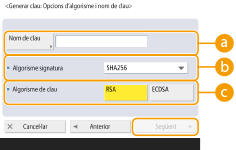
 <Nom de clau>
<Nom de clau>
Introduïu un nom per a la clau. Introduïu un nom que us sigui fàcil de trobar quan aparegui en una llista.
 <Algorisme signatura>
<Algorisme signatura>
Seleccioneu l'algorisme hash que cal utilitzar per a la signatura. Els algorismes hash disponibles varien en funció de la longitud de la clau (Especificacions del sistema). Una longitud de clau de 1024 bits o més pot admetre algorismes hash SHA384 i SHA512. Si <RSA> se selecciona per a  , i <Longitud de clau (bits)> s'estableix en <1024> o més per a
, i <Longitud de clau (bits)> s'estableix en <1024> o més per a  , es poden seleccionar els algorismes hash SHA384 i SHA512.
, es poden seleccionar els algorismes hash SHA384 i SHA512.
 , i <Longitud de clau (bits)> s'estableix en <1024> o més per a
, i <Longitud de clau (bits)> s'estableix en <1024> o més per a  , es poden seleccionar els algorismes hash SHA384 i SHA512.
, es poden seleccionar els algorismes hash SHA384 i SHA512. <Algorisme de clau>
<Algorisme de clau>
Seleccioneu l'algorisme de la clau. Si se selecciona <RSA>, es mostra <Longitud de clau (bits)> com a element de configuració per a  . Si se selecciona <ECDSA>, aleshores es mostra <Tipus de clau>.
. Si se selecciona <ECDSA>, aleshores es mostra <Tipus de clau>.
 . Si se selecciona <ECDSA>, aleshores es mostra <Tipus de clau>.
. Si se selecciona <ECDSA>, aleshores es mostra <Tipus de clau>.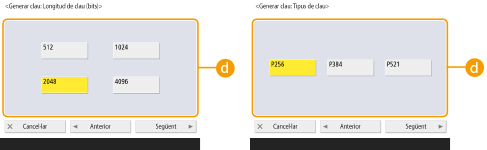
 <Longitud de clau (bits)> / <Tipus de clau>
<Longitud de clau (bits)> / <Tipus de clau>
Especifiqueu la longitud de la clau si s'ha seleccionat <RSA> per a  o especifiqueu el tipus de clau si s'ha seleccionat <ECDSA>. En ambdós casos, un valor més alt proporciona més seguretat però redueix la velocitat de processament de la comunicació.
o especifiqueu el tipus de clau si s'ha seleccionat <ECDSA>. En ambdós casos, un valor més alt proporciona més seguretat però redueix la velocitat de processament de la comunicació.
 o especifiqueu el tipus de clau si s'ha seleccionat <ECDSA>. En ambdós casos, un valor més alt proporciona més seguretat però redueix la velocitat de processament de la comunicació.
o especifiqueu el tipus de clau si s'ha seleccionat <ECDSA>. En ambdós casos, un valor més alt proporciona més seguretat però redueix la velocitat de processament de la comunicació.4
Configureu els elements necessaris per al certificat i premeu <Següent>.

 <Vàlid des de> / <Data de caducitat>
<Vàlid des de> / <Data de caducitat>
Introduïu la data d'inici i final de validesa.
 <País/regió>/ <Estat> / <Ciutat> / <Organització> / <Unitat organitz.>
<País/regió>/ <Estat> / <Ciutat> / <Organització> / <Unitat organitz.>
Seleccioneu el codi de país de la llista i introduïu la ubicació i el nom de l'organització.
 <Nom comú>
<Nom comú>
Introduïu l'adreça IP o FQDN.
Quan porteu a terme la impressió IPPS en un entorn Windows, assegureu-vos d'introduir l'adreça IP de l'equip.
Cal un servidor DNS per tal d'introduir l'FQDN de l'equip. Introduïu l'adreça IP si no s'utilitza un servidor DNS.
5
Especifiqueu un altre nom si cal.
Si no voleu especificar altre nom, aneu al pas 6.
Premeu <Emès per a (nom altern.)>, especifiqueu una adreça IP o un nom de domini i feu clic a <Acceptar>.
Premeu <Emès per a (nom altern.)>, especifiqueu una adreça IP o un nom de domini i feu clic a <Acceptar>.
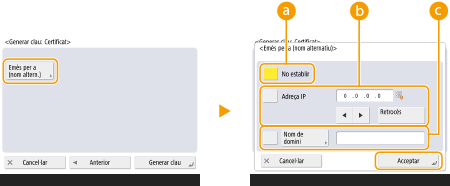
 <No establir>
<No establir>
No s'ha especificat cap altre nom.
 <Adreça IP>
<Adreça IP>
Especifiqueu una adreça IP com a nom alternatiu. Només es poden configurar adreces IPv4 a <Adreça IP>.
 <Nom de domini>
<Nom de domini>
Especifiqueu un nom de domini com a nom alternatiu.
6
Premeu <Generar clau>.

|
Gestió de claus i certificatsPodeu comprovar les opcions detallades o eliminar claus i certificats a la pantalla que apareix quan premeu
 (Config./Desar) (Config./Desar)  <Opcions de gestió> <Opcions de gestió>  <Gestió del dispositiu> <Gestió del dispositiu>  <Opcions de certificat> <Opcions de certificat>  <Llista de claus i certificats>. Si la llista de les claus i els certificats no apareix, premeu <Llista claus i certific. per a aquest disposit.> per visualitzar-la. <Llista de claus i certificats>. Si la llista de les claus i els certificats no apareix, premeu <Llista claus i certific. per a aquest disposit.> per visualitzar-la.Si apareix
Si no apareix
Si seleccioneu una clau i un certificat i premeu <Detalls de certificat>, es mostrarà informació detallada sobre el certificat. També podeu prémer <Verificar certific.> en aquesta pantalla per comprovar si el certificat és vàlid.
Per eliminar claus i certificats, seleccioneu els que voleu eliminar i premeu <Eliminar>
 <Sí>. <Sí>. |